一键解锁注册表方法
最近有非常多的网友留言给小编有没有一键解锁注册表方法?他们一直都想要学习一键解锁注册表,但一直都没有找到合适的一键解锁注册表方法。看到网友们都这么需要教程,小编就算是熬夜也要给网友们准备好。下面就是一键解锁注册表方法。
1.在桌面空白处,按下鼠标右键,在右键菜单栏中选择“新建”→“文本文档”,如图1所示:

一键解锁注册表方法图一
2.在记事本文档中输入以下代码:
reg add
"HKEY_CURRENT_USERSoftwareMicrosoftWindowsCurrentVersionPoliciesSystem" /v DisableRegistryTools /t reg_dword /d 00000000 /f
start regedit
如图2所示:
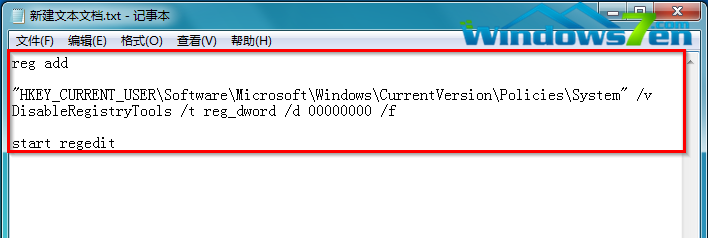
一键解锁注册表方法图二
3.点击“文件”→“另存为”,如图3所示:
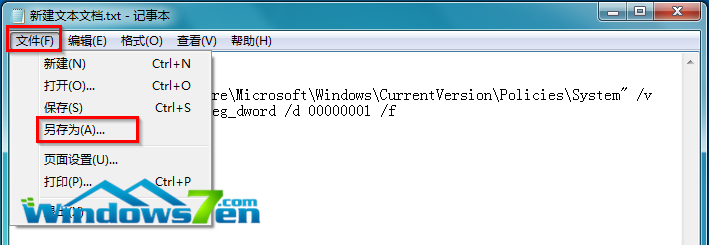
一键解锁注册表方法图三
4.在另存为窗口中,在文件名中输入“一键锁定注册表.bat”,在保存类型中点选“所有文件”,点击“保存”,如图4所示:

一键解锁注册表方法图四
5.双击桌面上的一键解锁注册表带有齿轮的批处理图标,即可实现一键解锁注册表。
综上所述的全部内容就是windows之家小编为网友们带来的一键解锁注册表方法了。相信冰雪聪明的网友们看完上面的一键解锁注册表方法都已经把技巧学到手了。小编还推荐网友们阅读,学会安装系统也是非常重要的喔。
上一篇:文件夹属性没有安全选项卡
下一篇:Vista重装系统教程

 2019-07-30 10:53:06
2019-07-30 10:53:06




